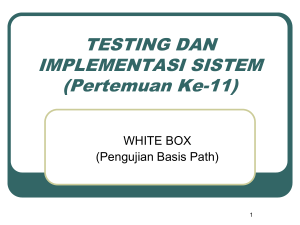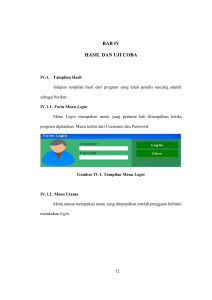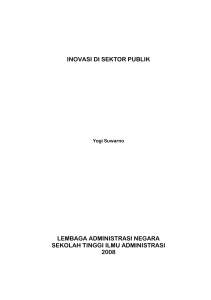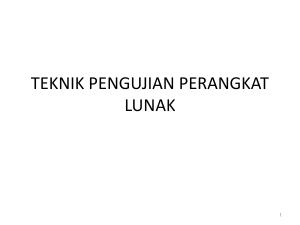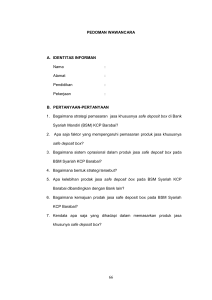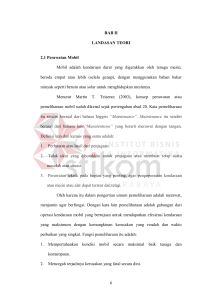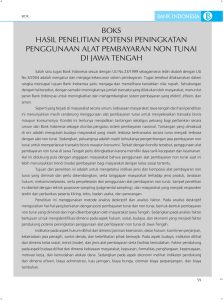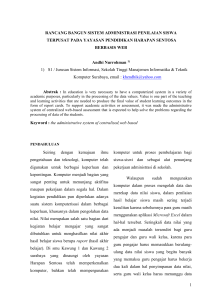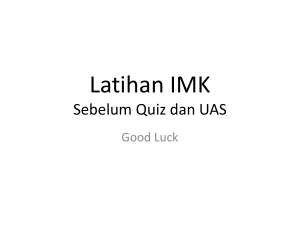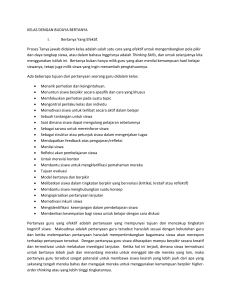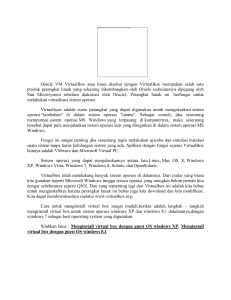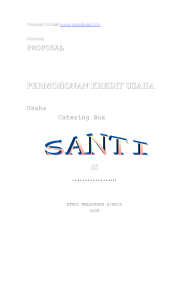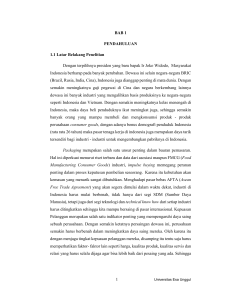BAB V IMPLEMENTASI SISTEM Pengujian Sistem Pengujian
advertisement
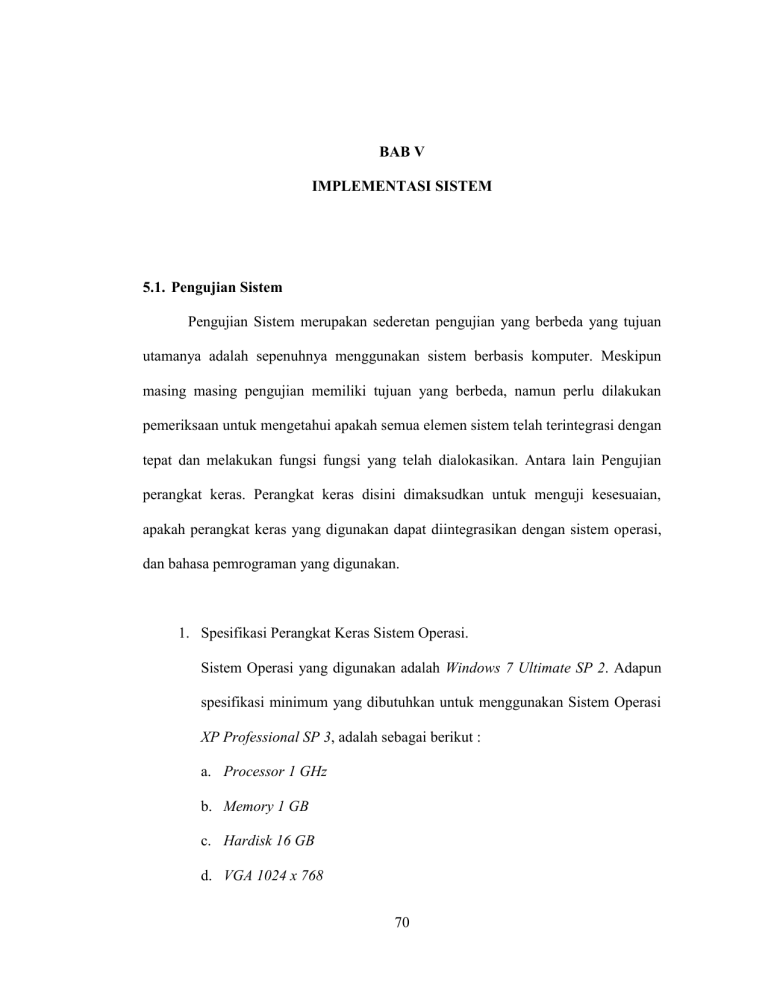
BAB V IMPLEMENTASI SISTEM 5.1. Pengujian Sistem Pengujian Sistem merupakan sederetan pengujian yang berbeda yang tujuan utamanya adalah sepenuhnya menggunakan sistem berbasis komputer. Meskipun masing masing pengujian memiliki tujuan yang berbeda, namun perlu dilakukan pemeriksaan untuk mengetahui apakah semua elemen sistem telah terintegrasi dengan tepat dan melakukan fungsi fungsi yang telah dialokasikan. Antara lain Pengujian perangkat keras. Perangkat keras disini dimaksudkan untuk menguji kesesuaian, apakah perangkat keras yang digunakan dapat diintegrasikan dengan sistem operasi, dan bahasa pemrograman yang digunakan. 1. Spesifikasi Perangkat Keras Sistem Operasi. Sistem Operasi yang digunakan adalah Windows 7 Ultimate SP 2. Adapun spesifikasi minimum yang dibutuhkan untuk menggunakan Sistem Operasi XP Professional SP 3, adalah sebagai berikut : a. Processor 1 GHz b. Memory 1 GB c. Hardisk 16 GB d. VGA 1024 x 768 70 71 e. Drive DVD-ROM f. Keyboard & Mouse USB 2. Spesifikasi Perangkat Keras Bahasa Pemrograman Bahasa Pemrograman yang digunakan adalah Ms. Visual Studio 2010. Adapun spesifikasi minimum yang dibutuhkan untuk menggunakan Bahasa Pemrograman Ms. Visual Studio 2010, adalah sebagai berikut : a. Processor Pentium 1 GHz b. Memory 1 GB c. Hardisk 3 GB d. VGA 1024 x 768 e. Drive CD-ROM f. Keyboard & Mouse USB 3. Spesifikasi Perangkat Keras yang digunakan Spesifikasi Perangkat Keras yang digunakan dalam implementasi Aplikasi Pengolahan Data Distribusi Raskin ini, adalah sebagai berikut : a. Processor Dual Core 2.0 Ghz b. Memory 2 GB c. Hardisk 320 GB d. VGA 1366 x 768 72 e. Drive DVD-ROM f. Keyboard & Mouse USB Dapat dilihat bahwa spesifikasi perangkat keras yang digunakan telah memenuhi spesifikasi minimum sistem operasi dan bahasa pemrograman. 5.2. Pengujian Program Pengujian program dilakukan untuk menjamin kualitas dari sebuah perangkat lunak dan merepresentasikan kajian pokok dari spesifikasi, desain, dan pengkodean. Pengujian program yang penulis lakukan, yaitu menyesuaikan pembuatan program dengan perancangan Data Flow Diagram (DFD). Hasil dari seluruh proses pada tahap perancangan DFD telah terintegrasi dan sesuai dengan fungsi fungsi yang telah dialokasikan. Adapun fungsi fungsi yang dimaksud, antara lain : integrasi antar form form, integrasi antara form dan modul, integrasi antara form dengan laporan dan integrasi antara form dengan database. Adapun teknik pengujian yang dilakukan adalah teknik pengujian White Box dan Black Box. 1. Pengujian White Box Pengujian White Box atau Pengujian Glass Box adalah metode desain test case yang menggunakan struktur kontrol desain procedural untuk memperoleh test case. 73 Kesimpulan dari teknik pengujian white box ini adalah : a. Semua jalur independen pada suatu modul telah digunakan; b. Semua keputusan logis pada sisi true and false telah berjalan sesuai yang diinginkan; c. Semua looping telah dieksekusi pada batasan operasional mereka. d. Semua data yang diinputkan telah divalidasi sesuai dengan struktur data internalnya. 2. Pengujian Black Box Pengujian Black Box mengutamakan pada persyaratan fungsional perangkat lunak. Dengan demikian, pengujian black box memungkinkan perekayasa perangkat lunak mendapatkan serangkaian kondisi input yang sepenuhnya menggunakan semua persyaratan fungsional untuk suatu program. Pengujian black box bukan merupakan alternatif dari teknik white box, tetapi merupakan pendekatan komplementer yang kemungkinan besar mampu mengungkap kelas kesalahan daripada metode white box. Pengujian black box berusaha menemukan kesalahan dalam kategori sebagai berikut : a. Fungsi-fungsi yang tidak benar; b. Kesalahan interface; c. Kesalahan dalam struktur data atau akses database eksternal; 74 d. Kesalahan kinerja; e. Inisialisasi dan kesalahan terminasi. Tabel 5.1 Pelaksanaan Pengujian Perangkat Lunak Berdasarkan Kebutuhan Perangkat Lunak No Deskripsi Cara Pengujian Hasil Yang Diharapkan Ket OK Kebutuhan 1. 2. 3. Menguji Mengetikan data Data parameter siswa penambahan data parameter dimasukan tersimpan penerima penerima kedalam tabel dan kemudian klik muncul message box tombol simpan data tersimpan Menguji Mengetikan data Data parameter penambahan data parameter distribusi tersimpan ke distribusi distribusi data nilai dan muncul kemudian tekan message box data tombol simpan tersimpan Menguji Mengetikan data Data parameter beras penambahan data parameter beras tersimpan ke data beras beras kemudian klik dan muncul message tombol simpan box data tersimpan OK OK 75 4. Menguji Mengetikan data Data parameter pembeli penambahan data parameter pembeli non penerima tersimpan pembeli non non penerima ke data pembeli non penerima kemudian klik penerima dan muncul tombol simpan message box data OK tersimpan 5. Melakukan proses Mengambil data Data distribusi berhasil edit data penerima penerima dari diupdate dan muncul listview dan message box proses OK kemudian menekan update berhasil tombol Update 6. Melakukan proses Mengambil data Data distribusi berhasil edit data distribusi distribusi dari diupdate dan keluar listview dan message box data telah OK kemudian menekan diperbarui tombol Update 7. Melakukan proses Mengambil data Data beras berhasil edit data beras beras dari listview diupdate dan keluar dan kemudian message box data telah menekan tombol diperbarui OK Update 8. Melakukan proses Mengambil data Data pembeli non edit data pembeli pembeli non penerima berhasil non penerima penerima dari diupdate dan muncul listview dan messagebox data telah kemudian menekan diperbarui OK 76 tombol Update 9. Mengganti Memasukkan Password berhasil password login memasukan disimpan dan keluar password lama dan message box password memasukan berhasil diganti OK password baru kemudian tekan tombol save 10. 11. Mencari data Menekan tombol Jika data ada, muncul Penerima cari yang ada di message box data di form data temukan dan di penerima, lalu teampilkan pada list ketik no urut atau view, jika tidak ada, nama pada textbox muncul message box cari data tidak ditemukan Memilih tahun Memunculkan data yang pada combobox record nya telah dipilih Mencari data beras OK OK kemudian menekan berdasarkan tahun tombol cari 12. Mencari data Mengetikan data Jika data ada, muncul distribusi yang akan di cari message box data dan memilih data ditemukan dan di yang akan di cari tampilkan di list view, berdasarkan nama jika tidak, muncul dan no urut message box data tidak ditemukan OK 77 13. Mencari data Mengetikan data Jika data ada muncul pembeli non yang akan dicari messagebox data penerima pada textbox dan ditemukan dan menekan tombol menampilkan data pada cari list view, jika data tidak OK ada, muncul messagebox data tidak ditemukan 5.3. Operasionalisasi Aplikasi Untuk mengoperasikan Aplikasi Pengolahan Data Distribusi Raskin ini dibutuhkan seorang admin atau user yang dapat menggunakannya. Oleh karena itu diperlukan adanya adaptasi sumber daya manusia (SDM) dengan sistem informasi yang baru dibangun yaitu dengan dilakukannya pelatihan. Akan tetapi, proses adaptasi ini sumber daya manusia (SDM) tidak akan terlalu sulit dikarenakan sistem informasi ini bersifat User Friendly.